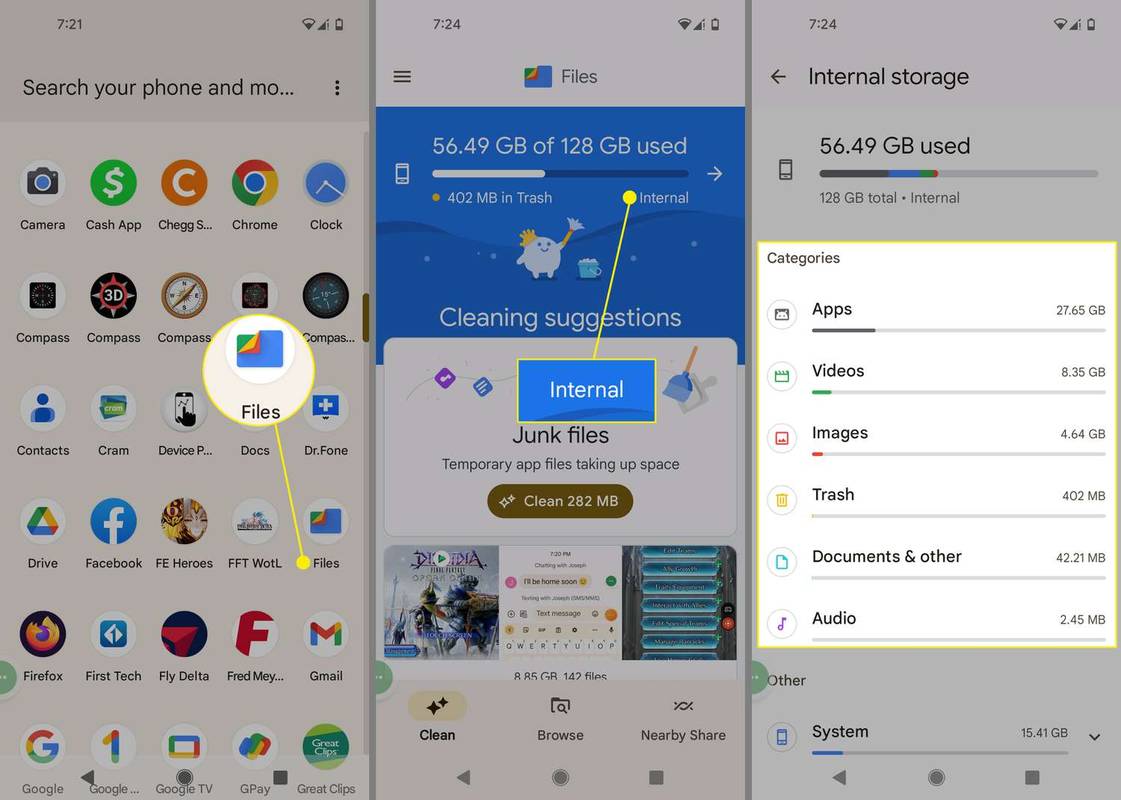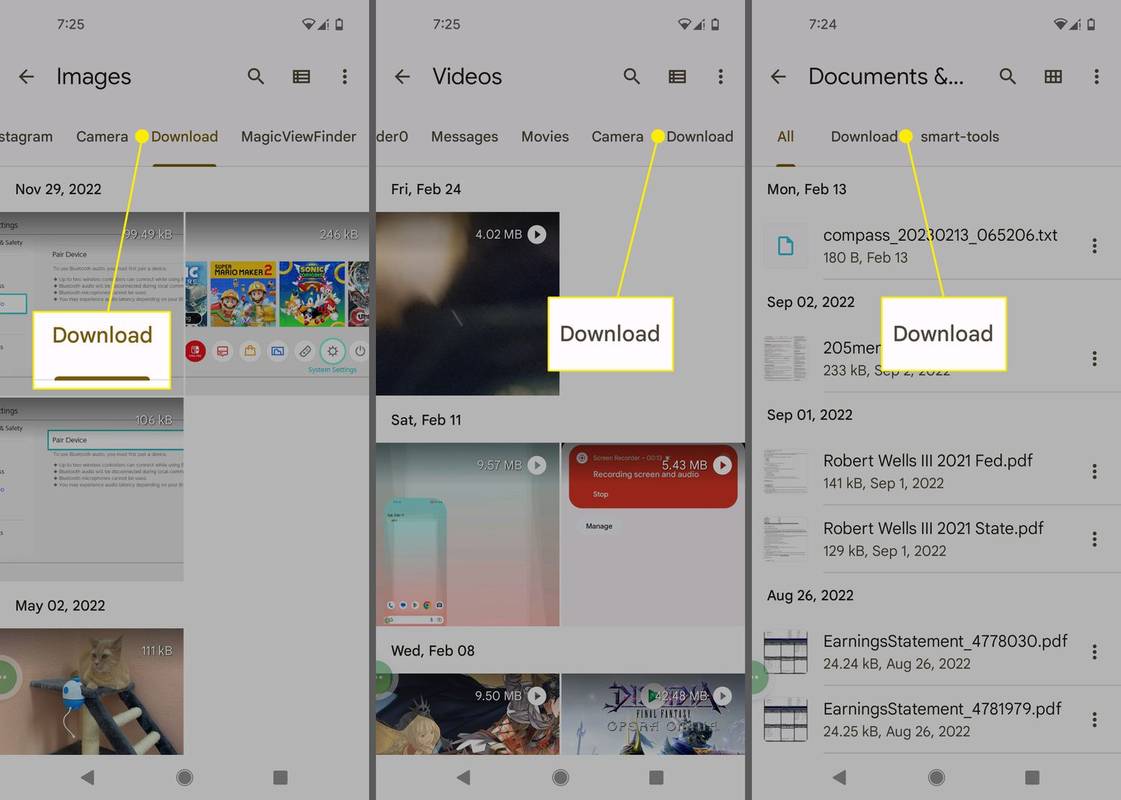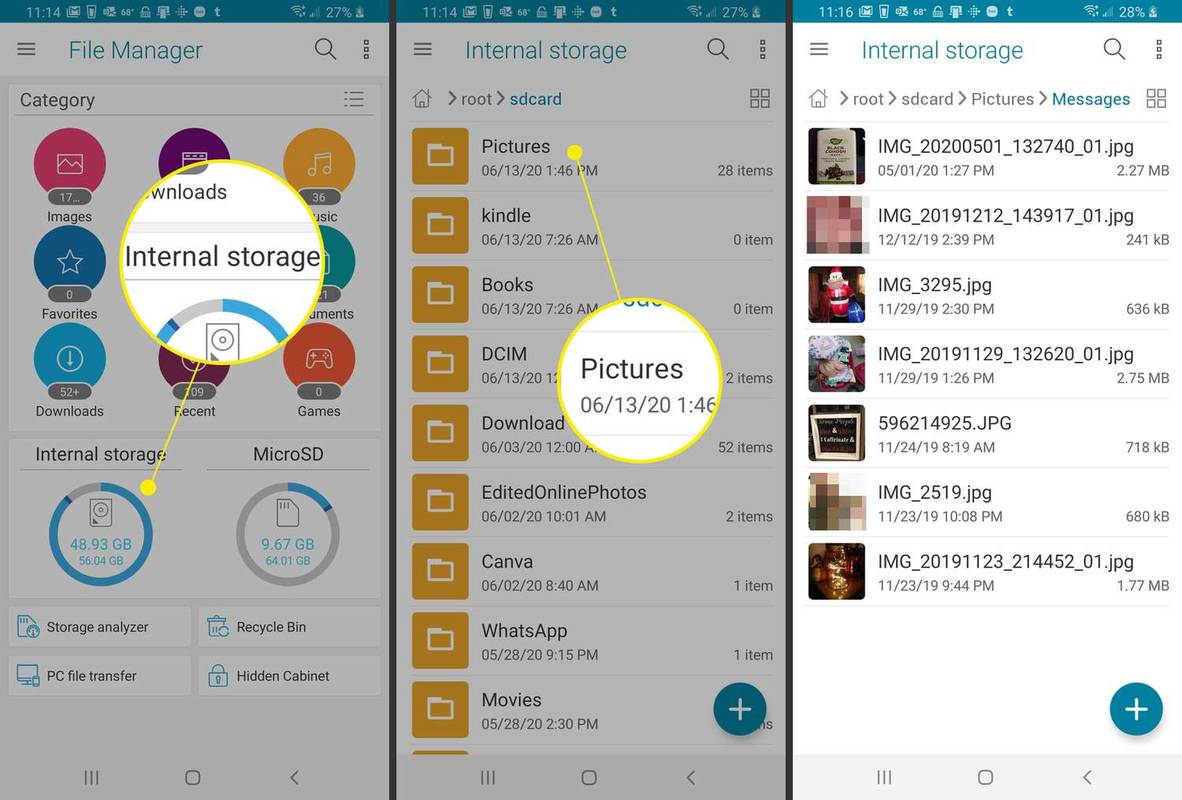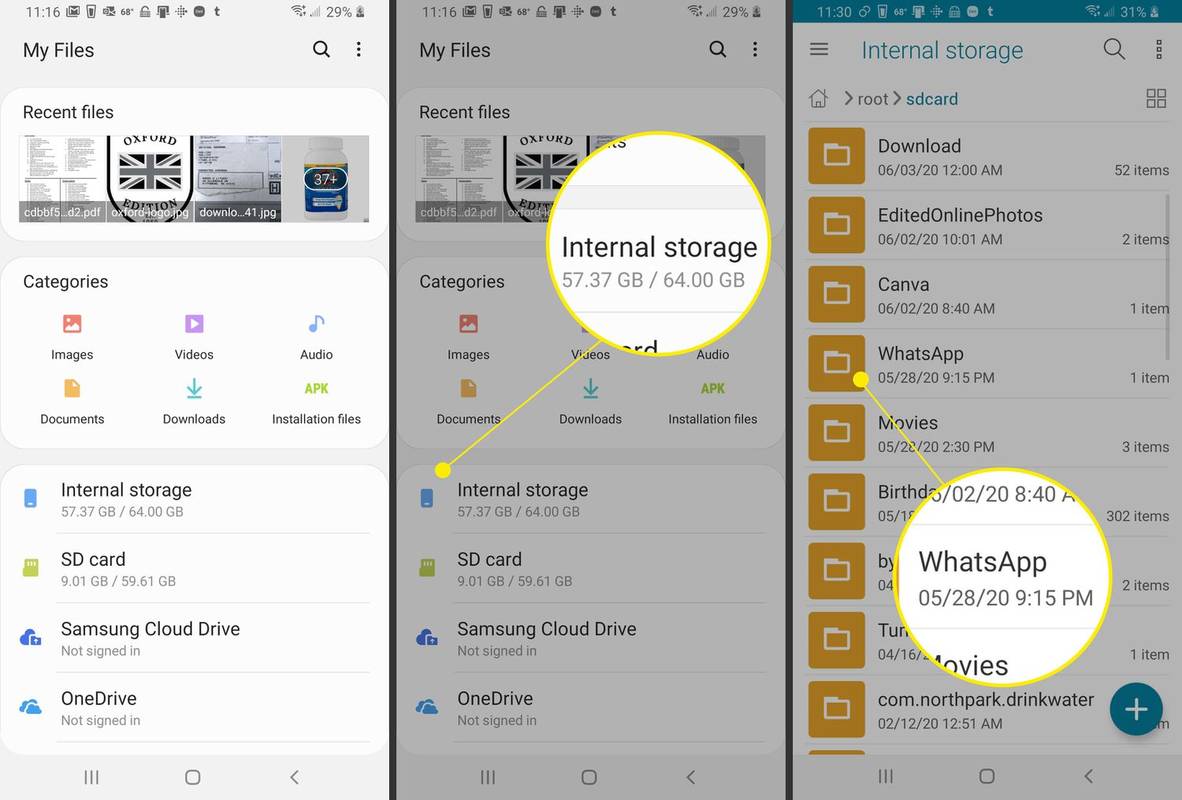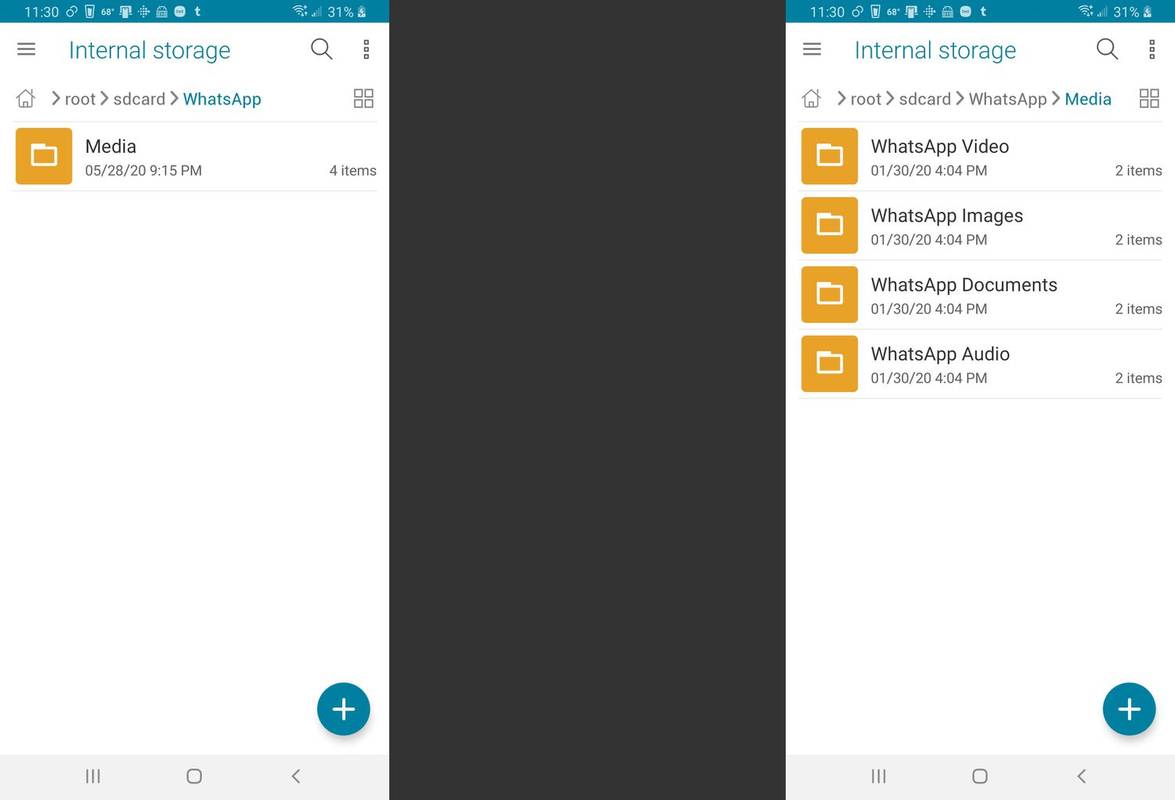Kas jāzina
- Atveriet Faili lietotni un pieskarieties Lejupielādēt , vai pieskarieties Iekšējā , izvēlieties kategoriju un atlasiet Lejupielādēt cilne.
- Samsung My Files: pieskarieties Iekšējā glabātuve > Lejupielādēt vai izvēlieties lietotni, no kuras lejupielādējāt.
- Varat arī savienot tālruni ar datoru, lai pārvaldītu failus un mapes.
Šajā rakstā ir izskaidrotas Android lejupielādes vietas, kurās varat atrast lejupielādētos failus no Google Chrome, Google Messages, Samsung Messages, WhatsApp vai Gmail.
Kur ir manas lejupielādes operētājsistēmā Android?
Lai pārvietotos Android iekšējā atmiņā, ir nepieciešama Android failu pārvaldnieka lietotne . Dažām Android ierīcēm ir lietotne Google faili, savukārt Samsung ierīcēs tiek izmantota lietotne Mani faili . Varat arī savienot tālruni ar datoru, lai pārvaldītu failus un mapes.
Vairumā gadījumu viss, ko lejupielādējat, nonāks mapē Lejupielādes mape . Tomēr atkarībā no lietotnes, no kuras lejupielādējāt, atrašanās vieta var atšķirties. Ja esat Android lietotājs (Android 7 vai jaunāka versija), lejupielāžu atrašana ir līdzīga Windows Explorer vai Mac Finder izmantošanai.
Ja esat iPhone lietotājs, kurā darbojas operētājsistēma iOS 11 vai jaunāka versija, Apple lietotne Faili savieno jūs ar visām jūsu ierīces krātuves vietām gan lokāli, gan mākonī.
Kā atrast lejupielādes operētājsistēmā Android
Jaunākajās Android ierīcēs varat ērti piekļūt savām lejupielādēm no lietotnes Faili. Atvērt Faili un krāni Lejupielādes sadaļā Kategorijas.
kā iet kadru pa kadram vlc
Programmā Samsung My Files dodieties uz Iekšējā glabātuve , pēc tam izvēlieties Lejupielādēt .

Vecākās Android ierīcēs var būt dažas papildu darbības.
-
Atveriet Faili lietotni un pieskarieties Iekšējā .
-
Pieskarieties kategorijai ( Videoklipi , Attēli , Dokumenti un citi , vai Audio ), kas ir saistīts ar jūsu lejupielādi.
pievienojiet fontu Google dokumentiem
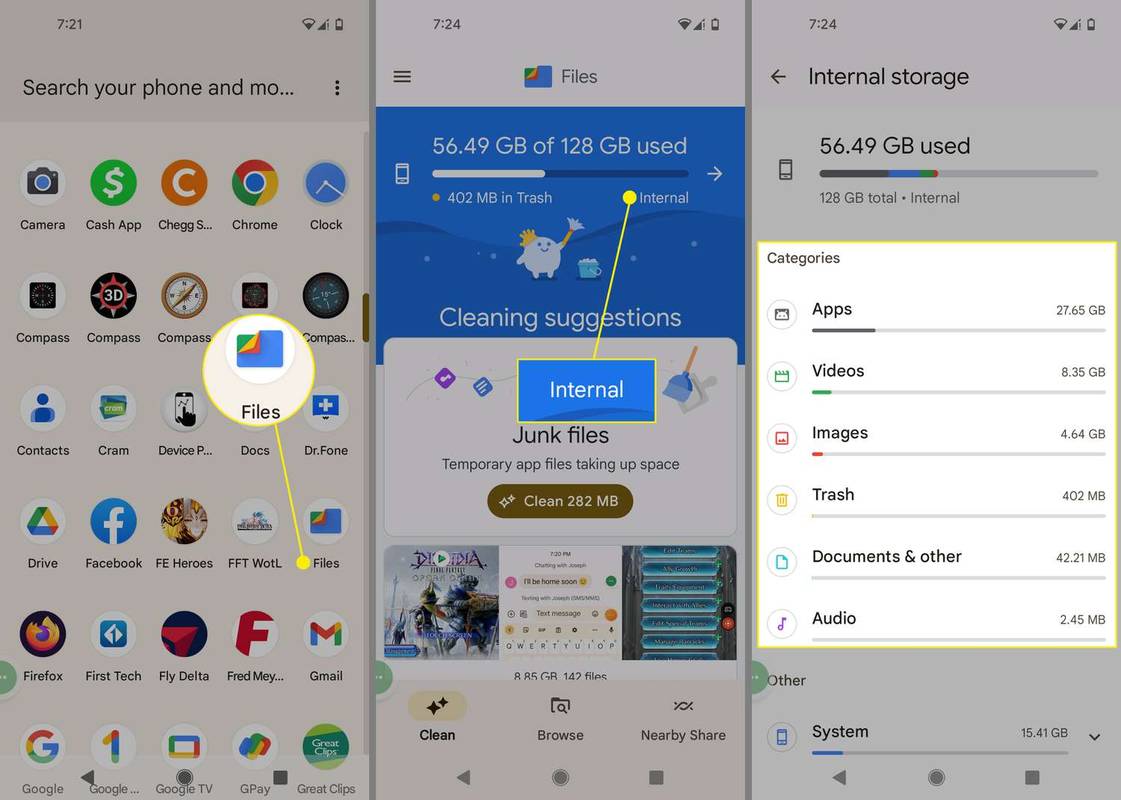
-
Augšdaļā ritiniet pa kreisi, izmantojot opcijas, un pieskarieties Lejupielādēt lai redzētu savas lejupielādes.
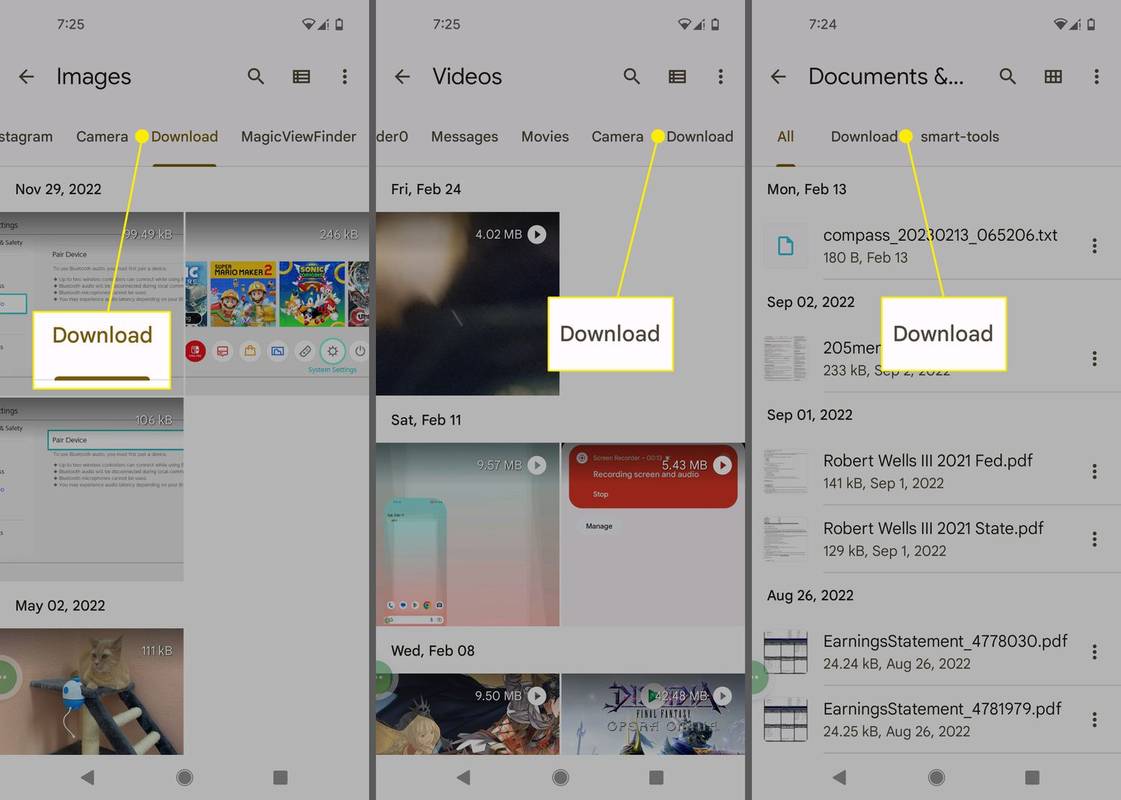
Kā atrast Google ziņu lejupielādes Samsung
Lai piekļūtu Google ziņu lejupielādēm Samsung ierīcēs:
-
Atveriet vēlamo failu pārvaldnieku, pieskarieties Iekšējā glabātuve , pēc tam pieskarieties Bildes .
-
Izvēlieties Ziņojumi .
-
Visi jūsu lejupielādētie attēli, videoklipi un balss klipi būs mapē Ziņojumi mapi.
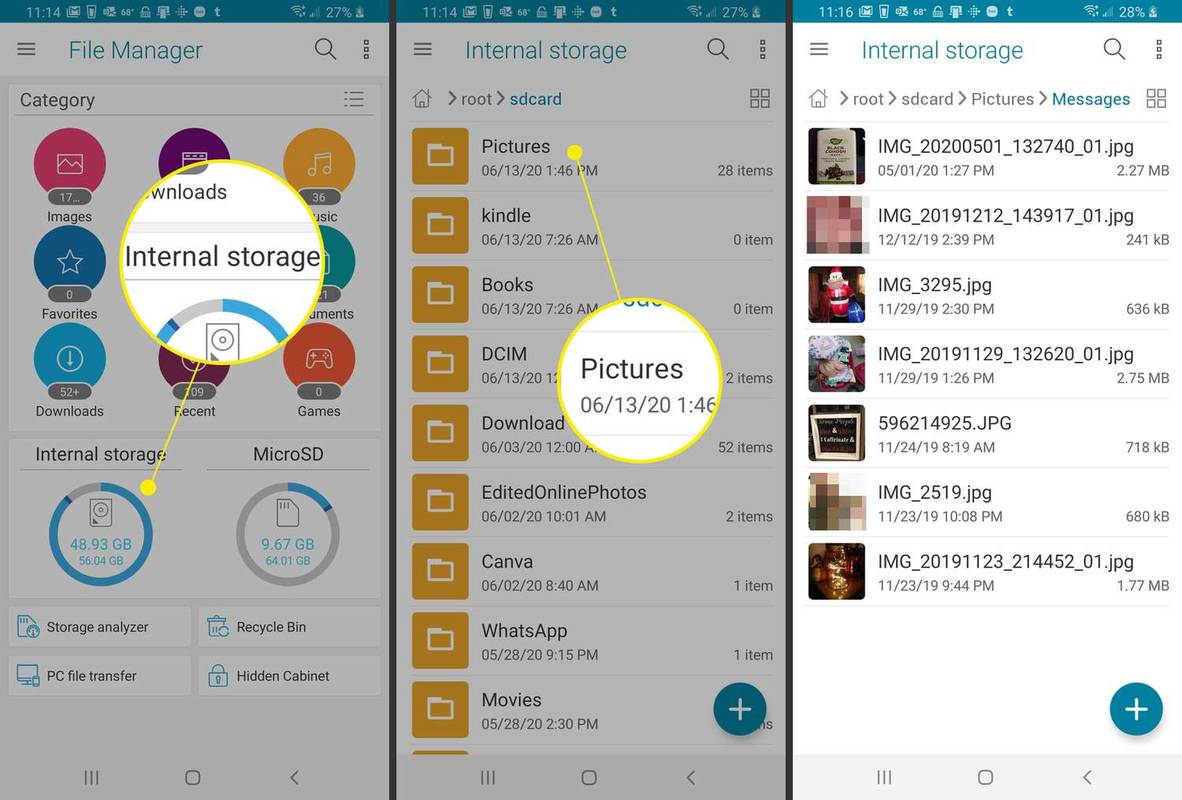
Kā Samsung vietnē atrast WhatsApp lejupielādes
Lai piekļūtu WhatsApp lejupielādēm Samsung ierīcēs:
-
Atveriet failu pārvaldnieku un atlasiet Iekšējā glabātuve > WhatsApp .
kā pārbaudīt, vai tālrunis ir atbloķēts ar
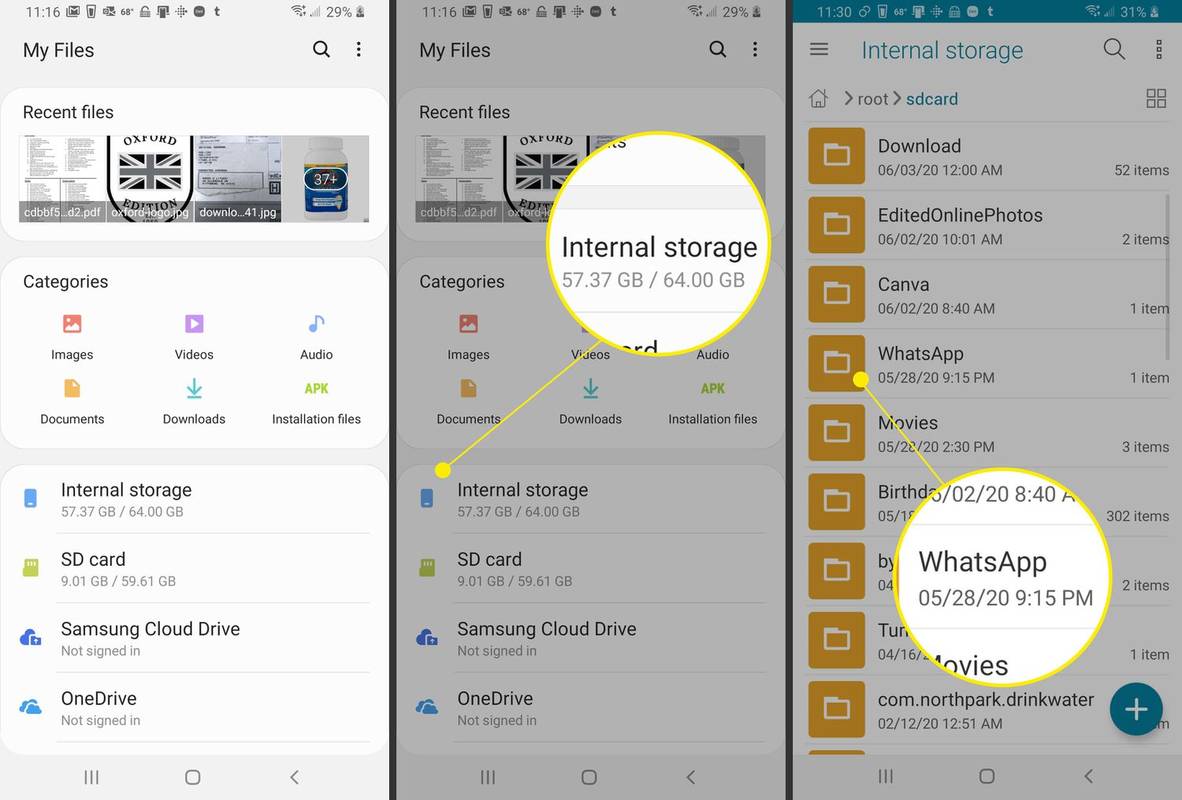
-
Izvēlieties Plašsaziņas līdzekļi .
-
Jūsu faili un pielikumi tiek glabāti to attiecīgajās mapēs WhatsApp Media direktorijā.
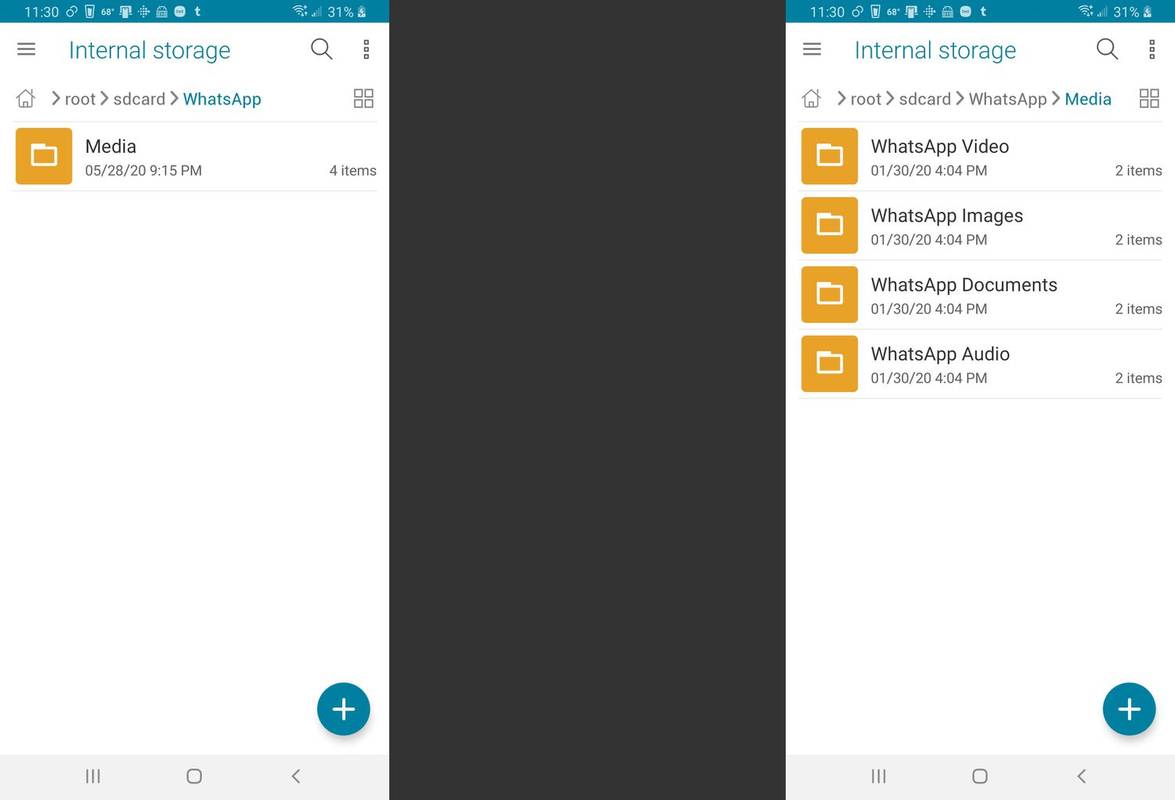
Videoklipi un attēli, kas lejupielādēti, izmantojot tādas lietotnes kā Hangouts un Textra, atrodas attiecīgajās jūsu ierīces mapēs. Iekšējā glabātuve .
- Kā apturēt lejupielādi operētājsistēmā Android?
Uz apturēt lejupielādi operētājsistēmā Android Google Play veikalā pieskarieties X lejupielādes laikā progresa joslā. Ja lejupielādējat no lietotnes, nav skaidra veida, kā apturēt lejupielādi, izņemot Wi-Fi izslēgšanu.
- Kā lejupielādēt YouTube videoklipus operētājsistēmā Android?
Uz lejupielādējiet YouTube videoklipus savā Android ierīcē , jums būs nepieciešams YouTube Premium abonements. Izmantojiet YouTube lietotni, lai pārietu uz videoklipu, kuru vēlaties lejupielādēt, un pieskarieties tam Lejupielādēt zem video. Izvēlieties lejupielādes kvalitātes opciju, piemēram, 720p vai 360p.
- Kā lejupielādēt lietotnes operētājsistēmā Android?
Lai lejupielādētu lietotnes Android ierīcē pakalpojumā Google Play, atveriet lietotni Google Play veikals, pieskarieties vajadzīgajai lietotnei un pieskarieties pie Uzstādīt . Varat arī pārvaldīt lejupielādes, izmantojot Play veikalu savā darbvirsmā. Lietotnē Amazon AppStore ieslēdziet Instalējiet nezināmas lietotnes iestatījumu, atrodiet lietotni un pieskarieties gūt > Lejupielādēt .